
iOS 14 đã giới thiệu các loại widget mới cho màn hình chính của iPhone, bao gồm một thứ gọi là “Smart Stack”. Tính năng này cho phép bạn duyệt qua các tiện ích được hệ thống chọn, nhưng đó không phải là tất cả – bạn cũng có thể tạo và tùy chỉnh ngăn xếp tiện ích của riêng mình.
Cách tạo chồng vật dụng
Mặc dù tiện ích Ngăn xếp thông minh khá thông minh trong việc hiển thị các loại tiện ích khác nhau vào các thời điểm khác nhau trong ngày, nhưng bạn có thể kiểm soát nhiều hơn quy trình nếu bạn tạo một ngăn xếp tiện ích.
Thuật ngữ “Smart Stack” và “Widget stack” có thể hoán đổi cho nhau. Giống như ngăn xếp thông minh, ngăn xếp widget cũng được bật tự động xoay theo mặc định. Bạn cũng có thể thêm nhiều tiện ích vào ngăn xếp thông minh.
Để bắt đầu, chạm và giữ một vùng trống trên màn hình chính để mở chế độ chỉnh sửa. Tại đây, nhấn vào dấu cộng (+) ở góc trên bên trái.
Bộ chọn tiện ích sẽ mở ra. Bạn có thể chọn một tiện ích từ các đề xuất hoặc nhấn vào ứng dụng để xem tất cả các tiện ích có sẵn.
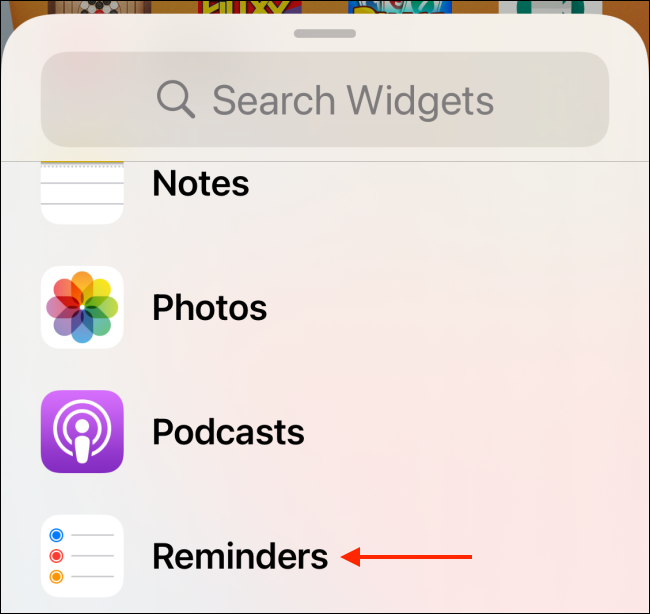
Chọn kích thước tiện ích (“Nhỏ”, “Trung bình” hoặc “Lớn”), sau đó nhấn “Thêm tiện ích”.
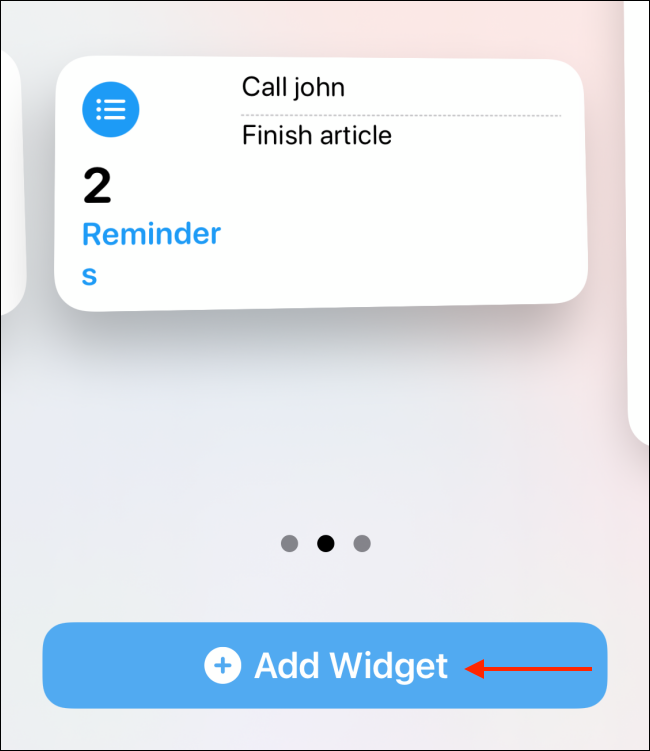
Bây giờ tiện ích đầu tiên của bạn đã xuất hiện trên màn hình, đã đến lúc thêm một tiện ích khác. Bạn chỉ có thể kết hợp các vật dụng có cùng kích thước.
Nhấn lại vào dấu cộng (+) ở góc trên bên trái để quay lại bộ chọn tiện ích. Lần này, khi bạn tìm thấy tiện ích mình thích, hãy nhấn và giữ phần xem trước của tiện ích đó để chọn.
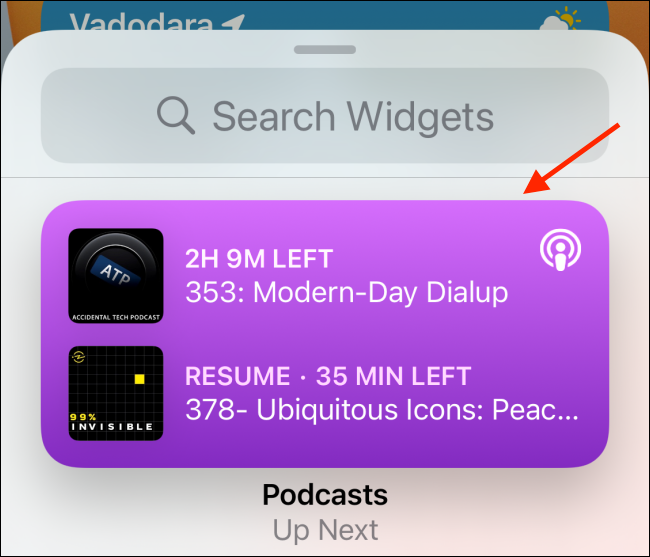
Bộ chọn tiện ích sẽ biến mất. Kéo tiện ích mới lên tiện ích đã thêm trước đó. Khi bạn nhìn thấy đường viền xung quanh tiện ích đầu tiên, hãy nhấc ngón tay của bạn để thả một tiện ích mới.
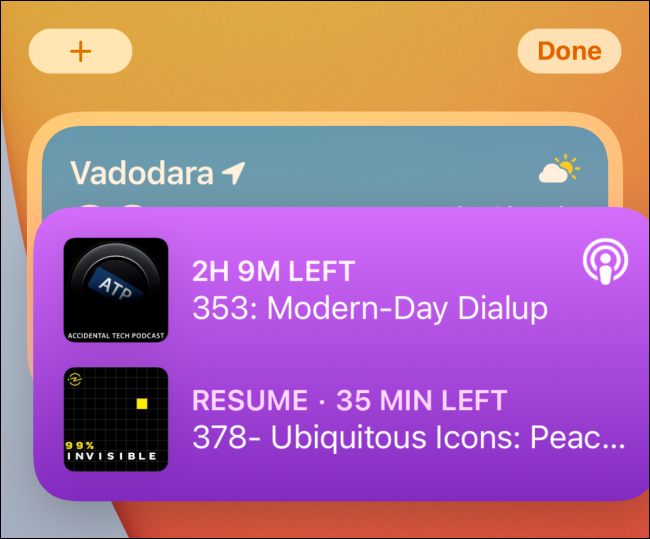
Bây giờ bạn đã tạo một chồng vật dụng! Lặp lại quy trình này để thêm nhiều tiện ích hơn.; bạn có thể thêm tối đa 10 vào cùng một ngăn xếp.
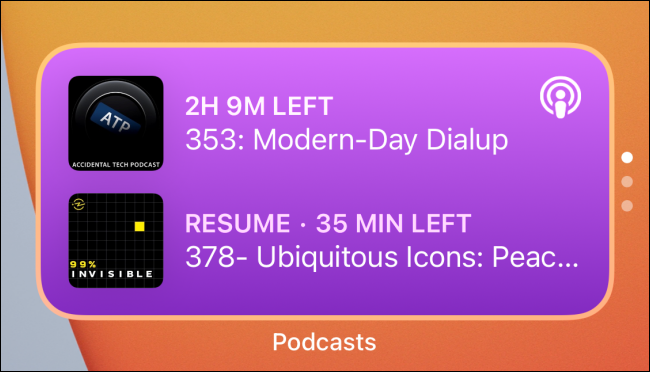
Vẻ đẹp thực sự của cách các widget hoạt động trong iOS 14 là bạn có thể có nhiều widget từ cùng một ứng dụng được xếp chồng lên nhau. Điều này có nghĩa là bạn có thể tạo nhiều tiện ích cho danh sách hoặc phím tắt “Lời nhắc” và sau đó chỉ cần vuốt giữa chúng.
Cách tùy chỉnh ngăn xếp widget
Khi bạn đã tạo một chồng vật dụng, bạn có thể tùy chỉnh nó. Bạn cũng có thể làm điều này cho Smart Stack.
Chỉ cần chạm và giữ vào ngăn xếp tiện ích để hiển thị các tùy chọn, sau đó nhấn “Chỉnh sửa ngăn xếp”.

Nếu bạn đang ở chế độ chỉnh sửa màn hình chính, chỉ cần nhấn vào ngăn xếp tiện ích để hiển thị các tùy chọn tùy chỉnh.
Một bảng điều khiển mới sẽ bật ra từ phía dưới. Tại đây, tắt tùy chọn “Xoay thông minh”.
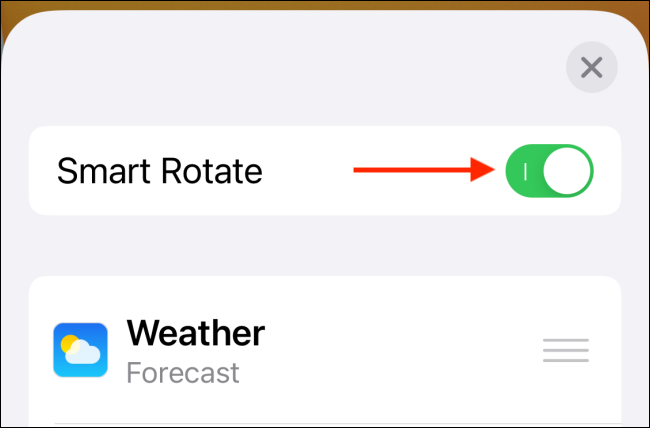
Giờ đây, ngăn xếp tiện ích của bạn sẽ không chuyển sang hiển thị các tiện ích khác nhau dựa trên mức sử dụng hoặc thời gian trong ngày.
Bên dưới, bạn sẽ thấy danh sách tất cả các vật dụng trong ngăn xếp. Nếu bạn muốn xóa một cái, chỉ cần vuốt sang trái trên tiêu đề của nó rồi nhấn “Xóa”.
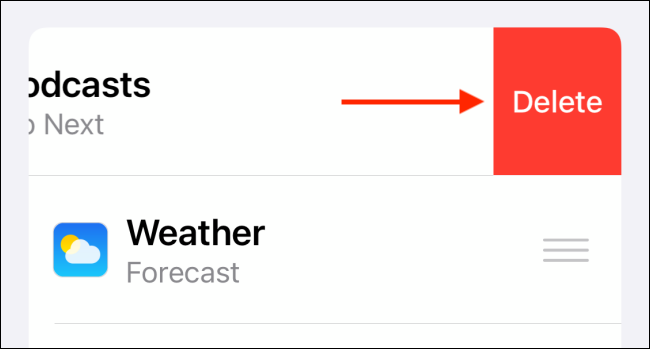
Bạn cũng có thể sắp xếp lại các tiện ích trong danh sách bằng cách nhấn vào ba đường ngang ở bên phải.
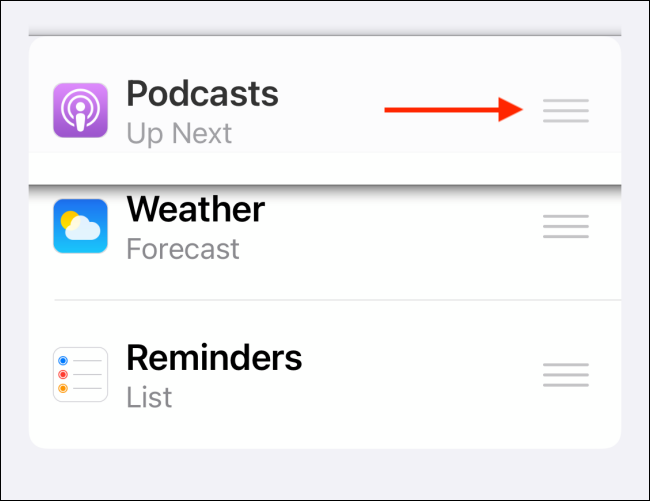
Nhấn vào “X” ở góc trên bên phải hoặc vuốt xuống để đóng và quay lại màn hình chính.
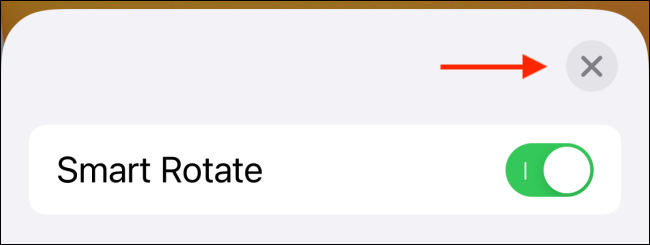
Làm thế nào để loại bỏ một chồng vật dụng
Bạn có thể xóa tiện ích chỉ bằng một vài thao tác. Đầu tiên, chạm và giữ ngăn xếp widget để mở các tùy chọn. Để xóa toàn bộ ngăn xếp, chỉ cần nhấp vào “Xóa ngăn xếp”.
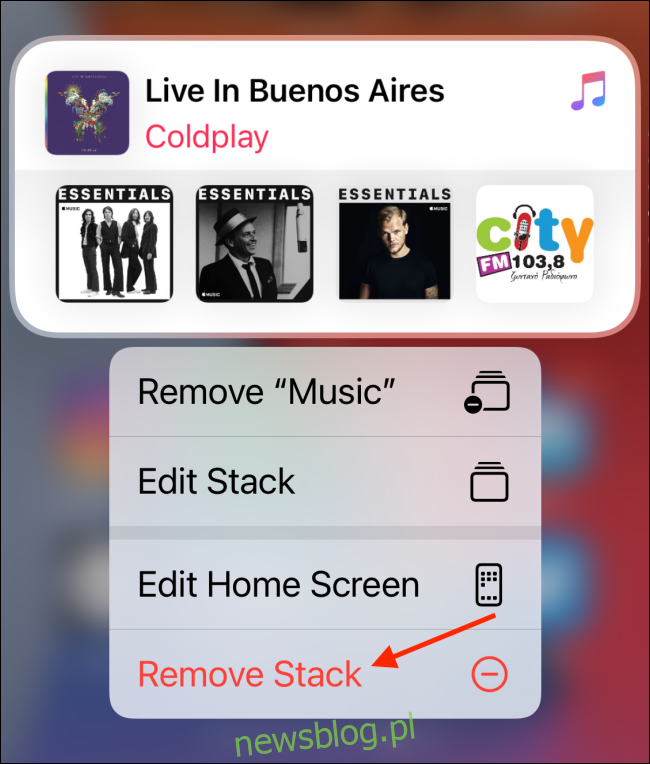
Nếu bạn đang ở chế độ chỉnh sửa màn hình chính, hãy nhấn vào dấu trừ (-) ở góc trên bên trái của ngăn tiện ích.
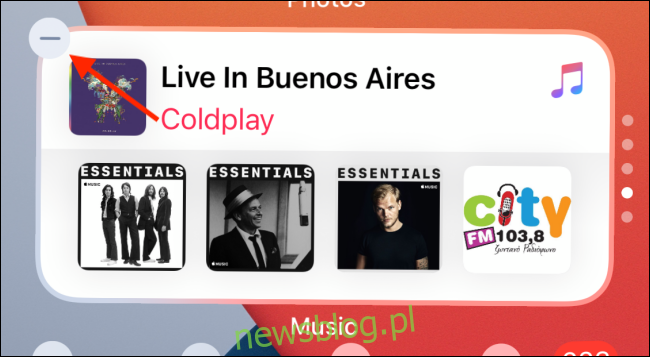
Nhấn “Xóa” để xác nhận.
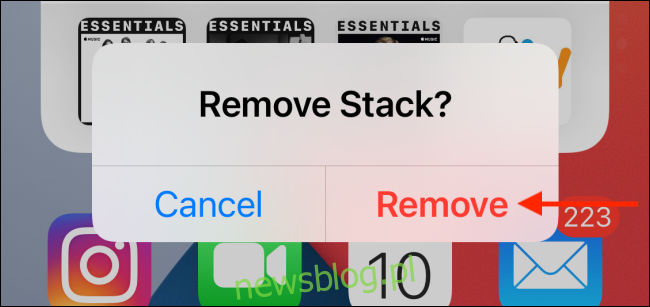
Bây giờ bạn đã thành thạo các tiện ích trên iPhone của mình, hãy nhớ xem thư viện ứng dụng mới hoạt động như thế nào!
